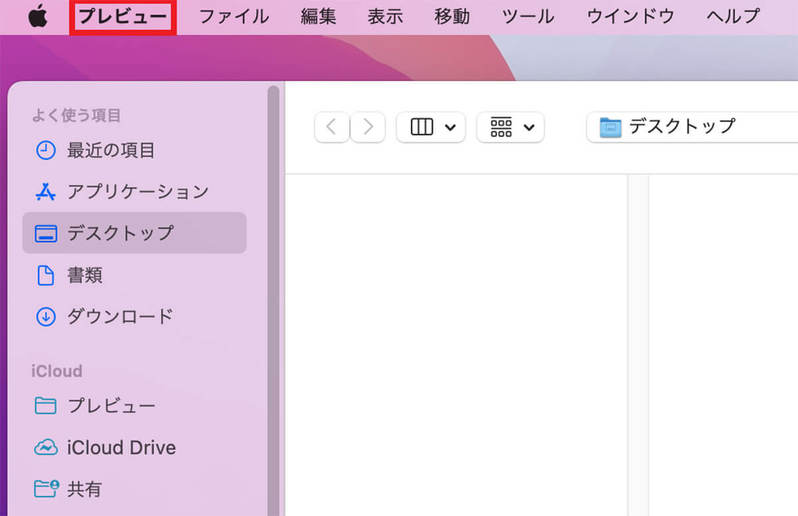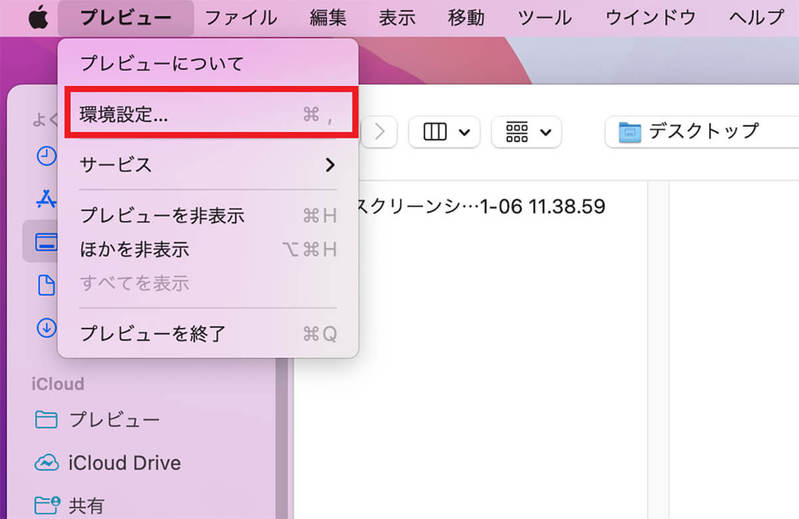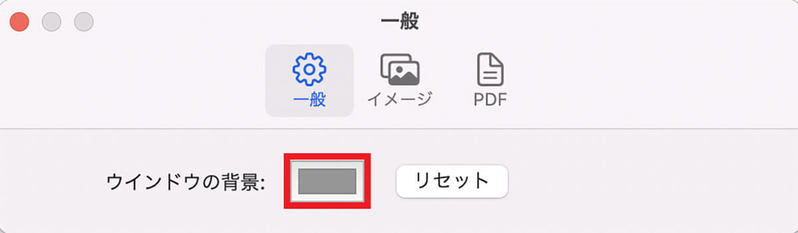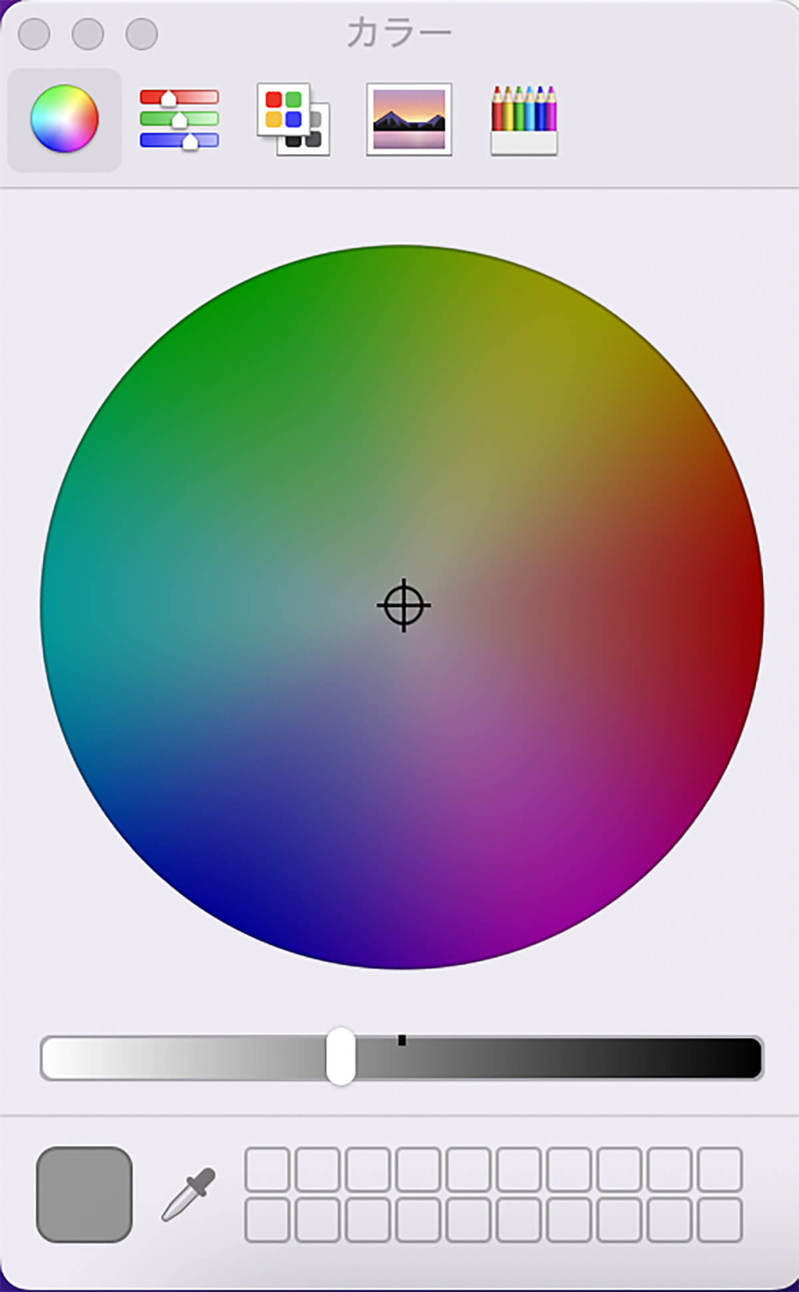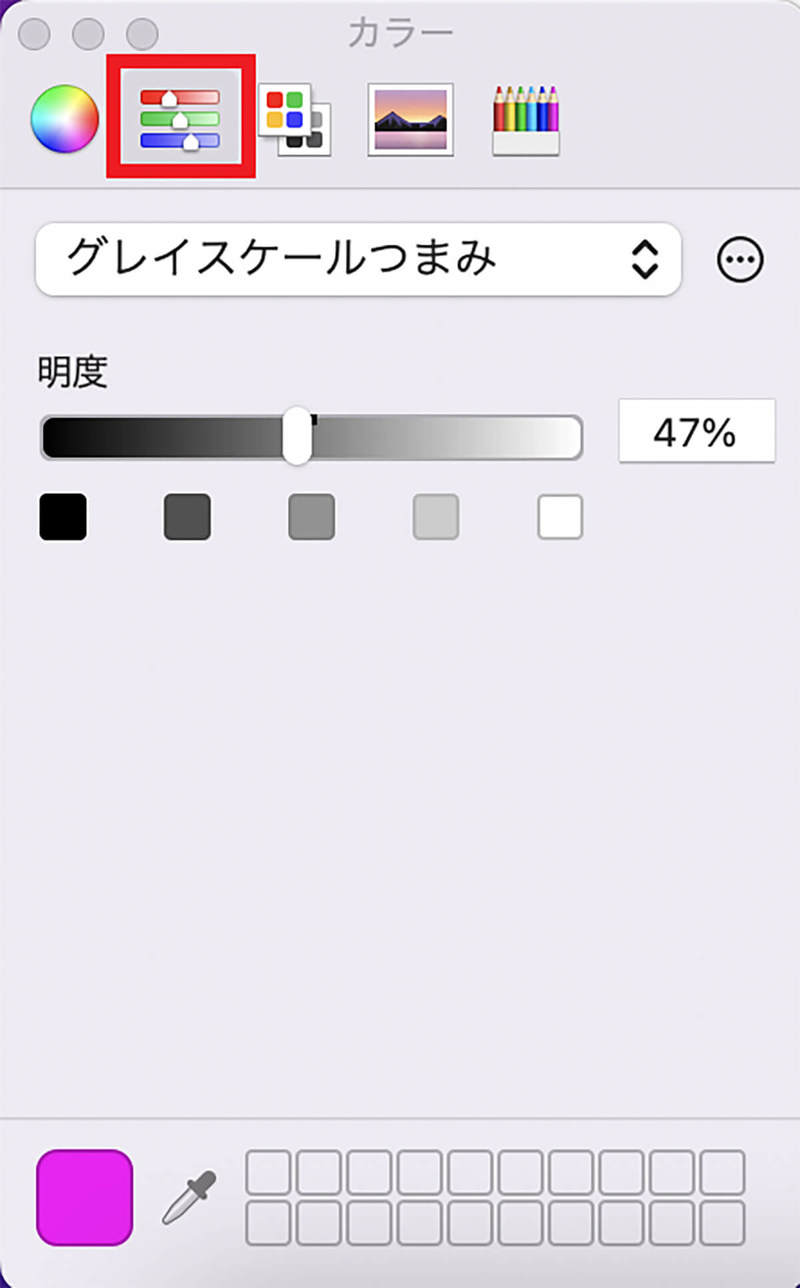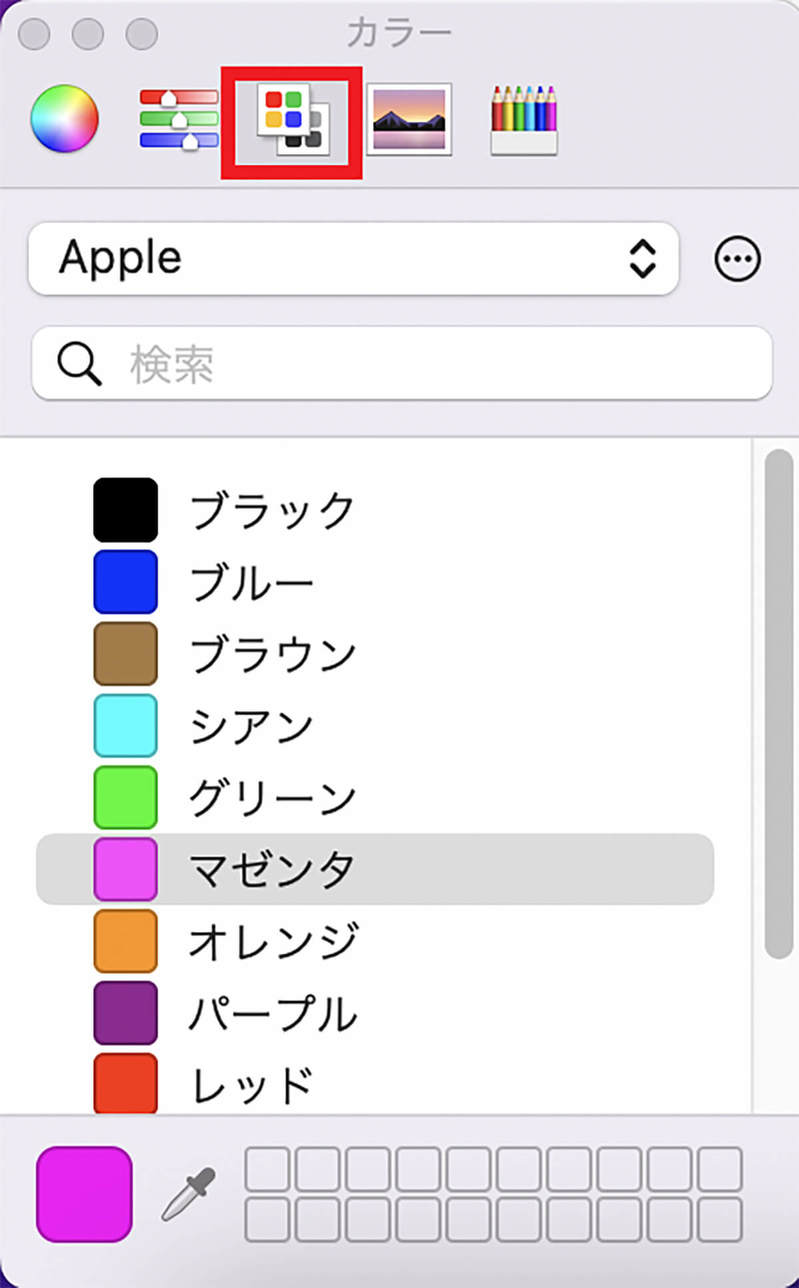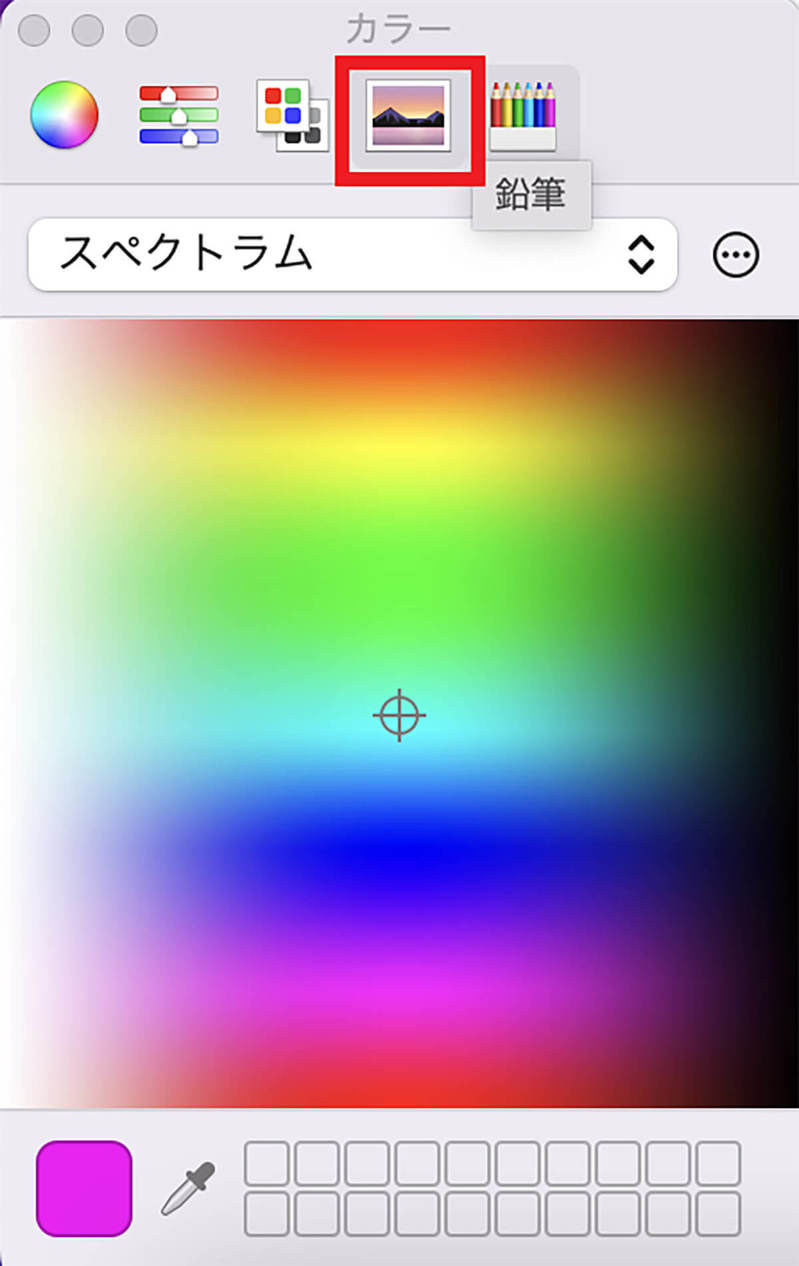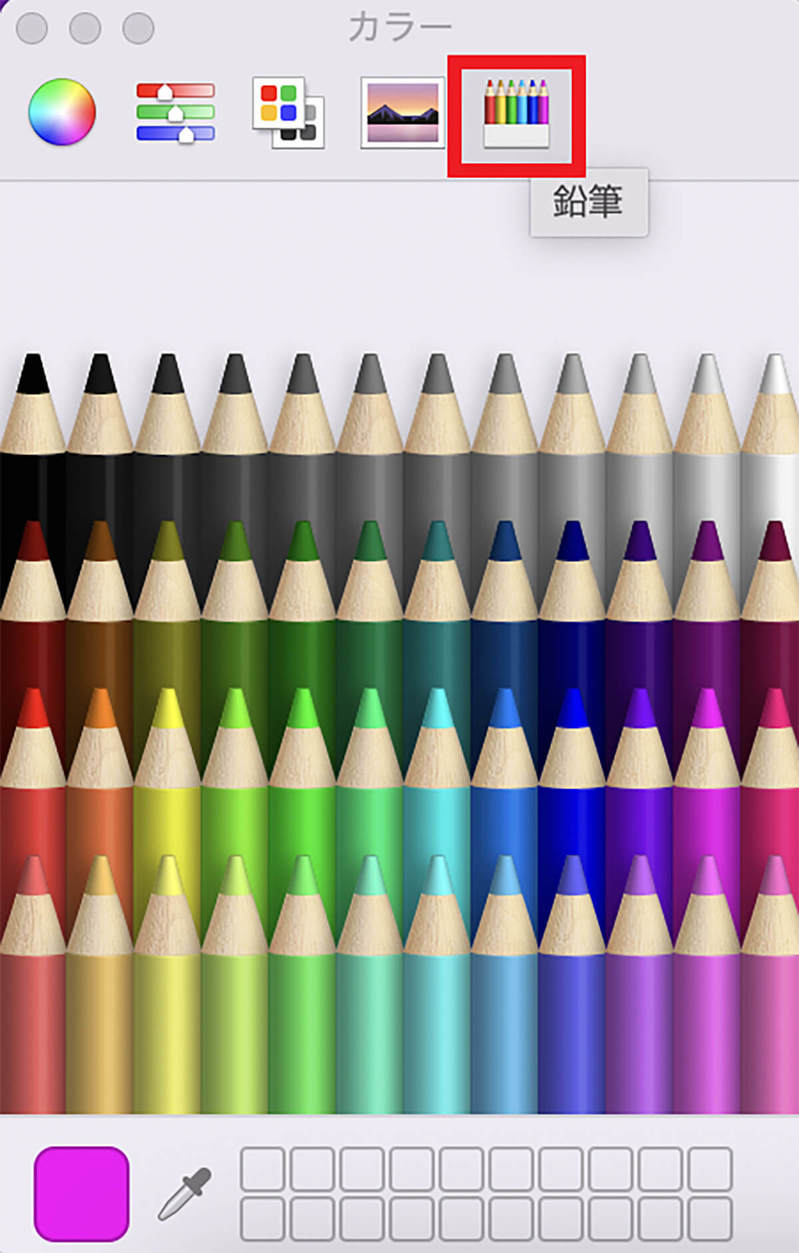Macには画像や写真、またPDFなどの書類を閲覧できる便利なアプリがある。「プレビュー.app」と呼ばれるアプリだが、「プレビュー.app」は閲覧するだけのアプリではない。画像の編集、特にトリミングが行える。
【Mac】プレビュー.appで画像をトリミングする方法
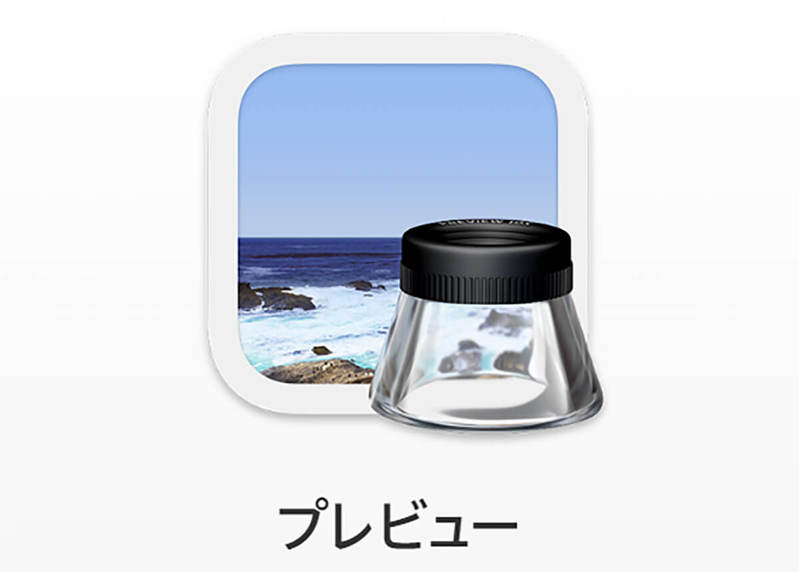
多くのパソコンユーザーがWindowsではなくMacを選択する理由はさまざまである。iOSのプログラミングができること、セキュリティが強化されていること、iPhoneやiPadとの連携ができること、ディスプレイが高画質であることなどいろいろある。
また優れた操作性やデータの確認が容易であること、有名フォントが使用できること、さらに音質がきれいであることなども理由として挙げられる。
こうしたMacのメリットは動画編集の際に重要であるため、動画編集を行うコンピュータとしてMacを選ぶ人は多い。しかしMacは動画編集だけでなく、画像編集でも人気があるコンピュータだ。
本格的な画像編集をしているMacユーザーの中には、画像編集専用のソフトウェアを購入している人もいる。
もちろん無料で使用できる動画編集ソフトもあるが、機能が限られているため、多機能で安定した有料の画像編集ソフトウェアが使用されることが多い。問題はMac対応の有料画像編集ソフトウェアが高額なことだ。
Mac対応の有料画像編集ソフトウェアの中には、「Photo Director(6,480円/年)」「Photo Shop(28,776円/年)」「Lightroom(12,936円/年)」「Affinity Photo(3,060円)」「Pixelmator Pro(19,99ドル)」といったものがあるが、どれも高額だ。
しかし高額なMac対応の画像編集ソフトウェアを購入しなくても、Macにプリインストールされているアプリを使えば、基本的な画像編集は行える。「プレビュー.app」と呼ばれるアプリだ。
この記事ではMacの「プレビュー.app」を使って画像をトリミングする方法を紹介する。Macの「プレビュー.app」の操作方法を紹介する前に、事前に確認してほしい準備が3つあるので、まずその点から見てみよう。
・事前に確認すること
Macの「プレビュー.app」で画像のトリミングを行う前にまず確認してほしいことは、画像ファイルのバックアップを作成して保存しているかどうかだ。
画像のトリミングを行っているときに、操作を誤って画像を元の状態に戻せなくなる可能性があるので、画像ファイルをコピーして保存しよう。確認してほしい別の点は、トリミングを行いたい画像ファイルが「プレビュー.app」で開けるかどうかだ。
「プレビュー.app」でファイルを開くことができなければ、画像のトリミングは行えない。また「プレビュー.app」で画像ファイルを開けても、トリミングするのに必要なツールバーやマークアップツールバーが表示されなければ画像のトリミングは行えない。
実際にMacの「プレビュー.app」を立ち上げて、画像のトリミングに必要なものすべてが表示できるか確認しよう。Macの「プレビュー.app」で画像のトリミングを行う前に確認してほしいことは他にもある。画像のトリミングはPDF形式のファイルでは行えない。
もし編集したい画像がPDF形式のファイルなら、形式をPDFからPNGに変更してから作業を始めるようにしよう。以下にPFG形式の画像ファイルをPNG形式に変換する方法を紹介するので、必要であれば参考にしてほしい。
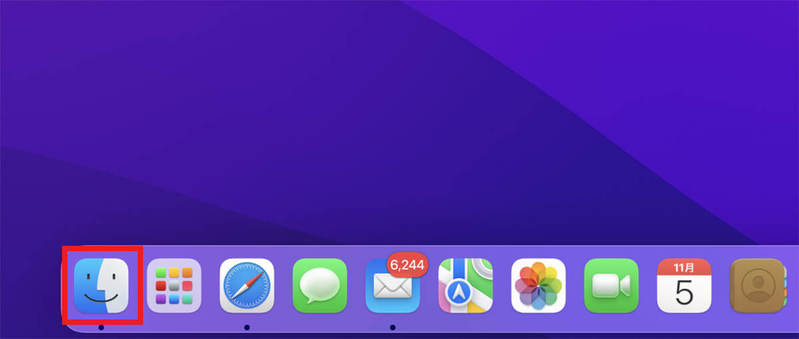
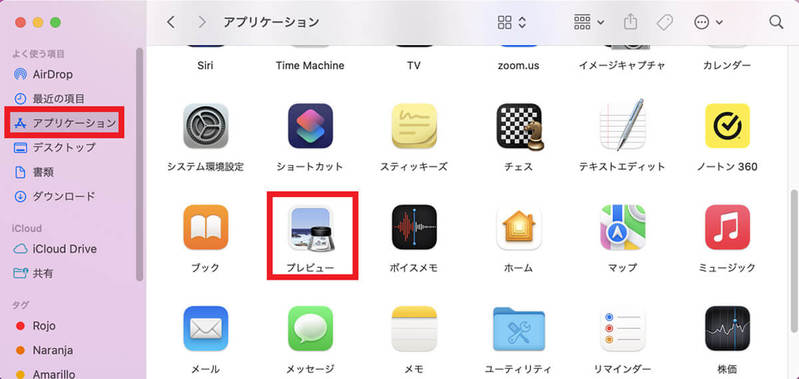
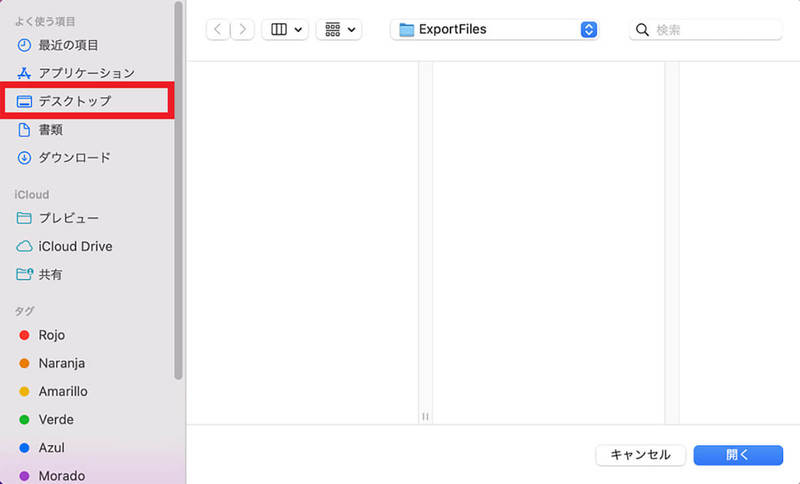
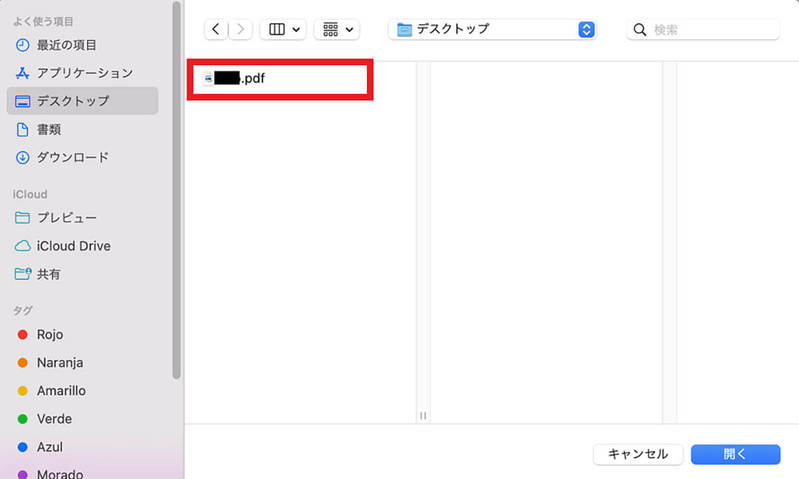
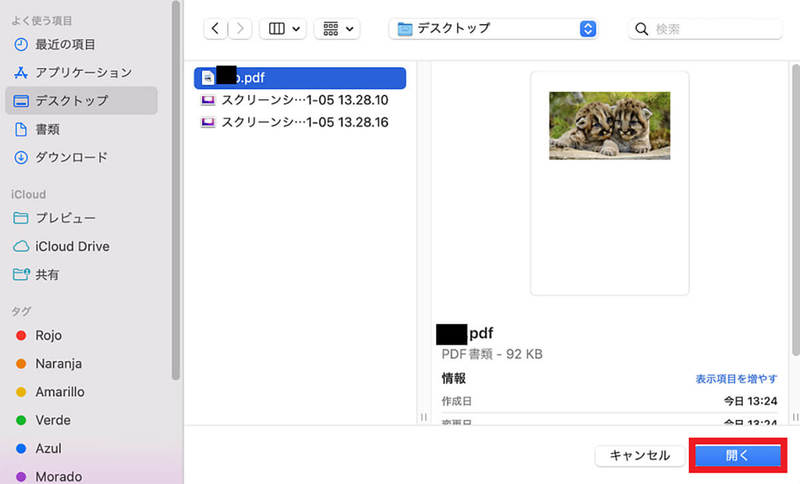
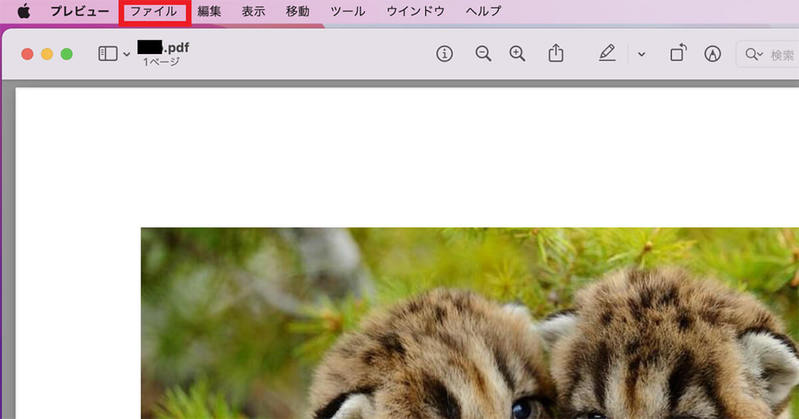
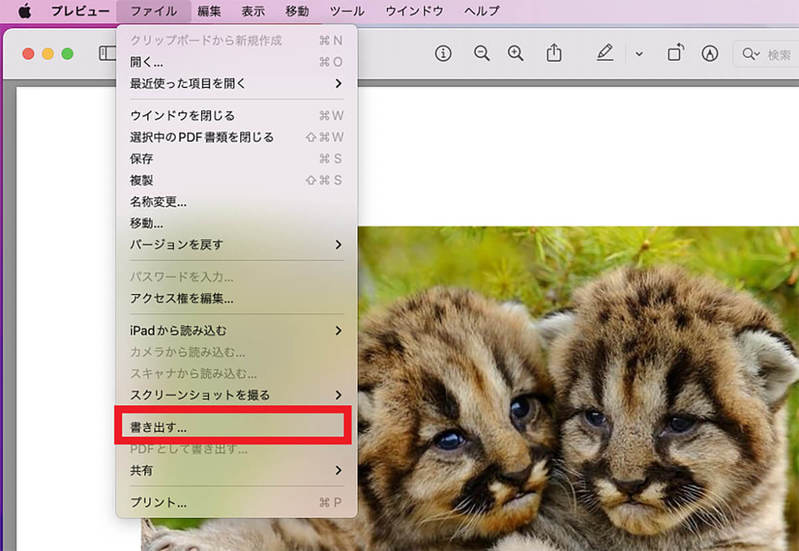
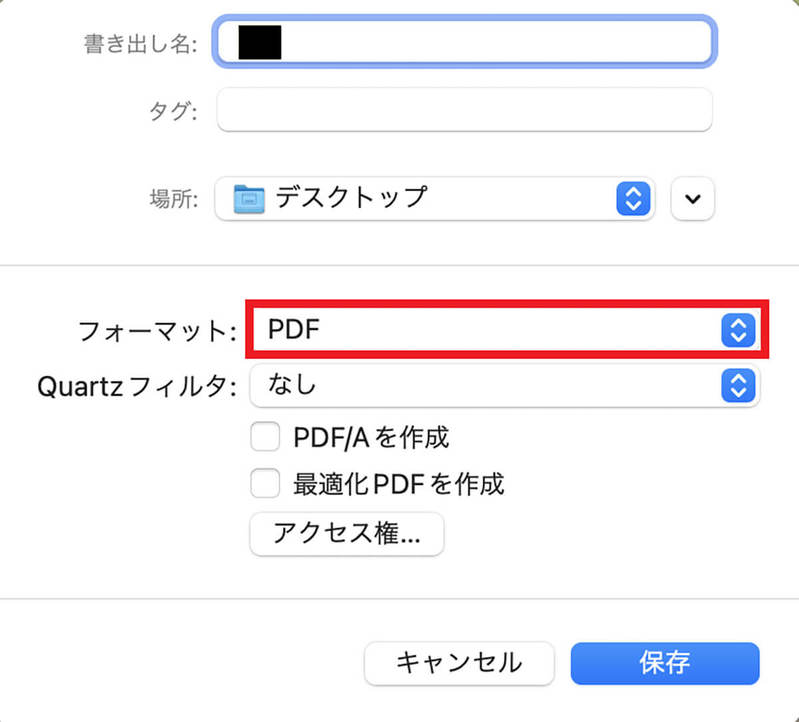
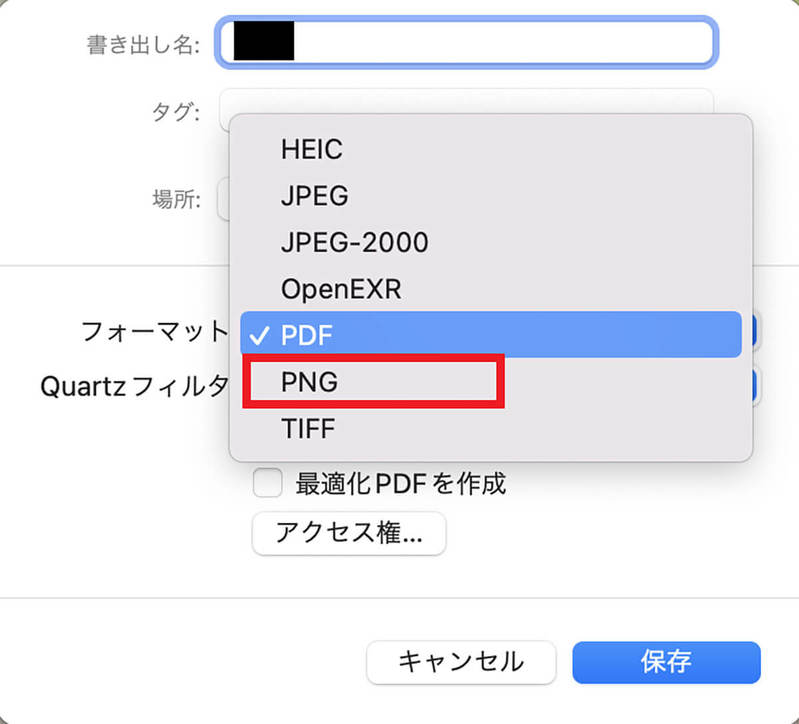
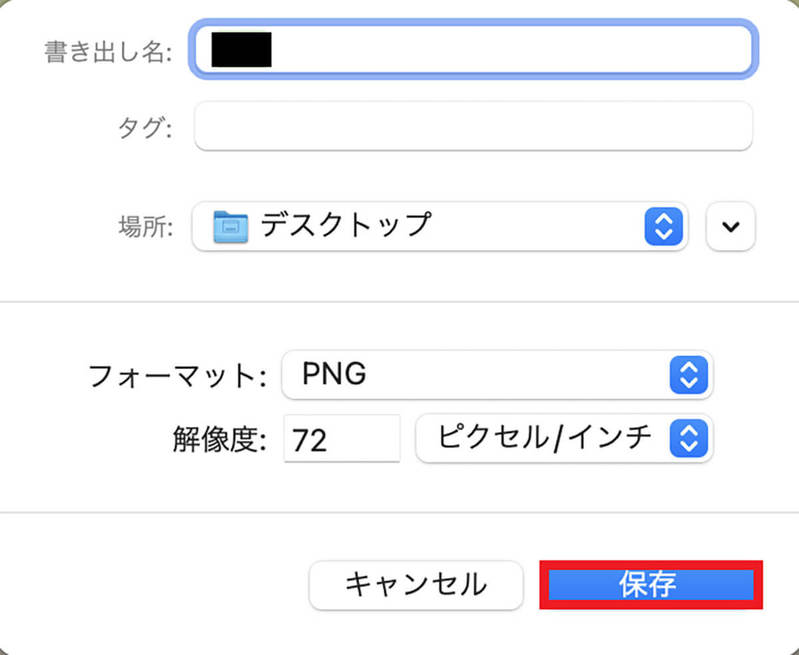
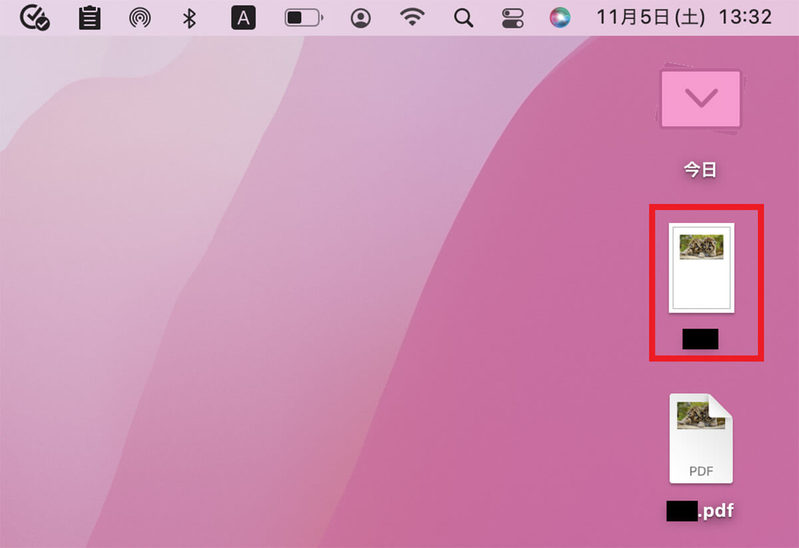
Macの「プレビュー.app」で画像のトリミングを行う前に確認してほしいことがもう1つある。「プレビュー.app」のウィンドウの背景色の設定だ。
画像の一部をトリミングすると、ウィンドウに貼り付けられるが、トリミングした画像と背景がマッチしないとトリミングした画像が分かりにくくなる場合がある。デフォルトではウィンドウの背景は灰色に設定されている。
トリミングして抜き取る画像の色によっては、灰色ではなく別の色をウィンドウの背景色として選択した方がいい場合もあるので、必要であれば変更してほしい。「プレビュー.app」のウィンドウの背景色を変更する方法を見てみよう。